Qu'est-ce que les données EXIF et comment puis-je les supprimer de mes photos?

Les données EXIF d'une photo contiennent une tonne d'informations sur votre appareil photo et éventuellement sur la photo (coordonnées GPS) ). Cela signifie que si vous partagez des images, il y a beaucoup de détails que d'autres peuvent en extraire.
EXIF est l'acronyme de Exchangeable Image File Format. Chaque fois que vous prenez une photo avec votre appareil photo numérique ou votre téléphone, un fichier (généralement un fichier JPEG) est écrit dans le stockage de votre appareil. En plus de tous les bits dédiés à l'image réelle, elle enregistre également une quantité considérable de métadonnées supplémentaires. Cela peut inclure la date, l'heure, les paramètres de l'appareil photo et d'éventuelles informations de copyright. Vous pouvez également ajouter d'autres métadonnées à EXIF, par exemple à l'aide d'un logiciel de traitement de photos.
Enfin, si vous utilisez un appareil photo ou un appareil photo numérique doté de capacités GPS, il peut enregistrer des métadonnées de géolocalisation EXIF. Ceci est utile pour le géomarquage, qui crée toutes sortes de nouvelles possibilités, telles que permettre aux utilisateurs des sites de partage de photos de voir les images prises dans des endroits spécifiques, voir où vos photos ont été prises sur une carte et trouver et suivre des événements sociaux.
Cela dit, EXIF et surtout les données géomarquées, en disent long sur le photographe, qui peut ou non vouloir partager toutes ces informations. Voici comment afficher vos données EXIF, les supprimer et, enfin, comment désactiver l'enregistrement de la géolocalisation sur les appareils Android et iOS
Afficher et supprimer les données EXIF
Lorsque vous prenez une photo avec votre appareil photo ou votre téléphone, Métadonnées EXIF, que vous pouvez afficher plus tard dans les propriétés de l'image. Beaucoup de ces choses sont banales et, en fait, vous n'êtes probablement préoccupé que par les données de géolocalisation.
Vous ne pouvez pas empêcher les métadonnées EXIF d'être ajoutées à vos photos, mais vous pouvez empêcher leur géolocalisation en les éteignant simplement dans votre appareil photo ou appareil photo. Si votre photo a déjà un problème - ou si vous voulez supprimer toutes ses données EXIF - vous pouvez le faire après le fait.
Pour afficher et supprimer les données EXIF dans Windows, sélectionnez d'abord la ou les photos que vous voulez corriger, Cliquez avec le bouton droit sur et sélectionnez "Propriétés".
Si vous souhaitez ajouter des métadonnées, vous pouvez sélectionner des valeurs et modifier les "Détails". Si vous souhaitez supprimer les métadonnées de vos photos, cliquez sur "Supprimer". Propriétés et informations personnelles "en bas de la boîte de dialogue des propriétés.
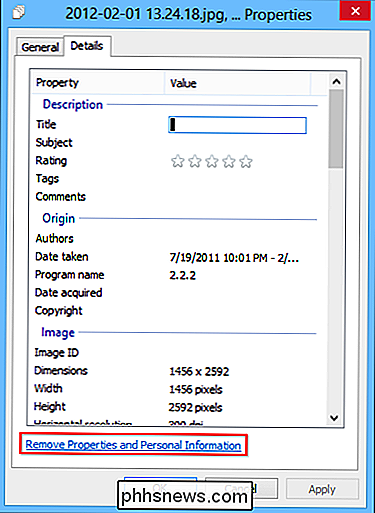
Dans la boîte de dialogue Supprimer les propriétés, vous pouvez créer une copie de vos photos avec" toutes les propriétés possibles "supprimées. Vous pouvez également cliquer sur "Supprimer les propriétés suivantes de ce fichier", puis cocher les cases en regard de chaque élément que vous souhaitez supprimer.
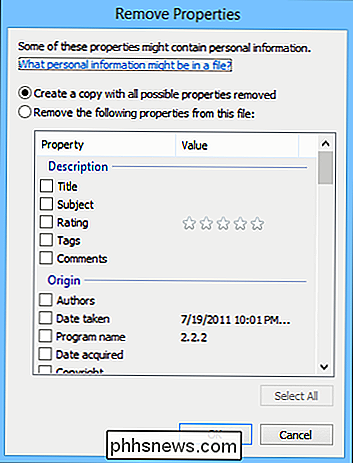
Il est facile de le faire sous Windows, mais sous OS X, vous devrez recourir à logiciel tiers si vous souhaitez supprimer facilement et complètement les métadonnées de vos photos. Vous pouvez supprimer les données de localisation des photos dans Aperçu. Ouvrez votre photo, sélectionnez Outils> Afficher l'inspecteur ou appuyez sur Commande + I sur votre clavier. Ensuite, cliquez sur l'onglet "GPS", et "Supprimer les informations de localisation" en bas.
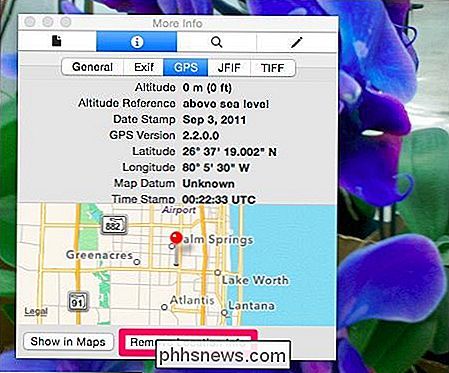
Bien sûr, il y a encore une tonne d'autres informations que vous pourriez vouloir exciser.
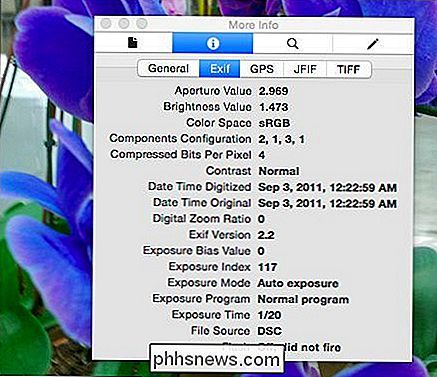
Heureusement, il existe des options gratuites, ImageOptim est peut-être le plus facile à utiliser pour nettoyer vos photos sous OS X. Si vous utilisez ImageOptim et que vous souhaitez conserver les métadonnées dans vos photos, nous vous recommandons de faire des copies. ImageOptim supprime et enregistre instantanément vos photos, ce qui vous fait gagner énormément de temps, mais vous risquez de perdre des métadonnées que vous voudrez préserver en privé.
ImageOptim propose un certain nombre de préférences à explorer avant de commencer.
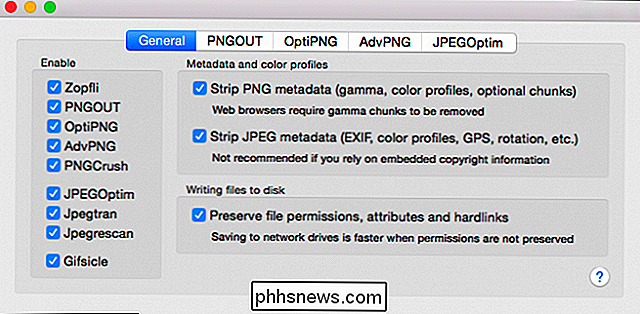
Once vous êtes heureux, et avez fait les ajustements nécessaires, vous pouvez faire glisser vos photos dans la fenêtre ImageOptim et, comme nous l'avons mentionné, les métadonnées EXIF de votre photo sont instantanément dépouillées, sans poser de questions, sans cliquer sur les boutons
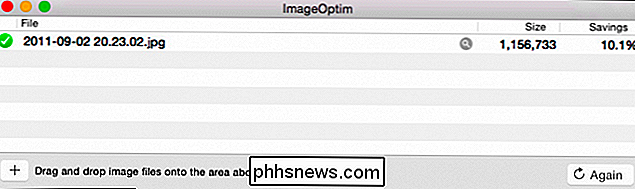
Après une inspection plus poussée, nous constatons qu'il n'y a plus rien dans les propriétés de notre photo, à l'exception des informations les plus élémentaires.
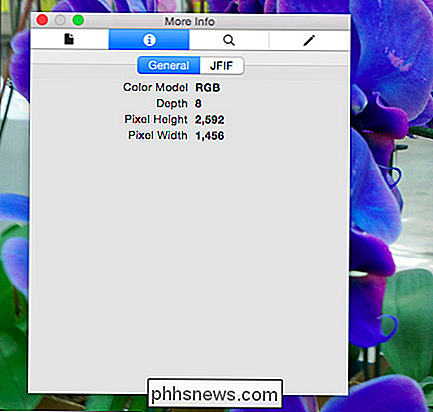
Supprimer EXIF est une bonne idée, surtout si vous êtes particulièrement soucieux de votre vie privée. probablement les informations de géolocalisation. Vous pouvez empêcher que les données de géolocalisation soient stockées dans vos images en premier lieu en les désactivant sur Android et iOS.
Comment empêcher le géolocalisation sur Android et iOS
Pour faire cela dans Android 4.4.x KitKat, ouvrez l'application Appareil photo et appuyez sur le cercle rond à droite du bouton de l'obturateur, et dans le menu résultant, appuyez sur l'icône "Paramètres" .
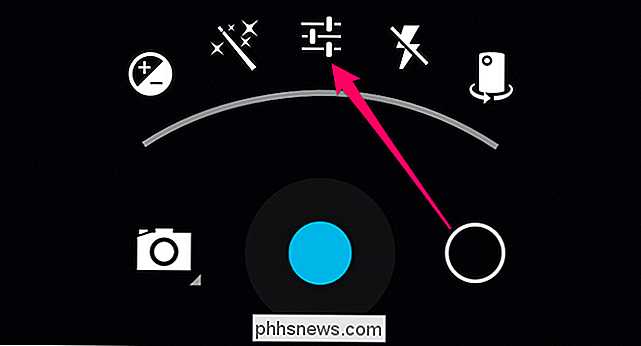
Dans le menu des paramètres, appuyez sur le bouton "Emplacement".
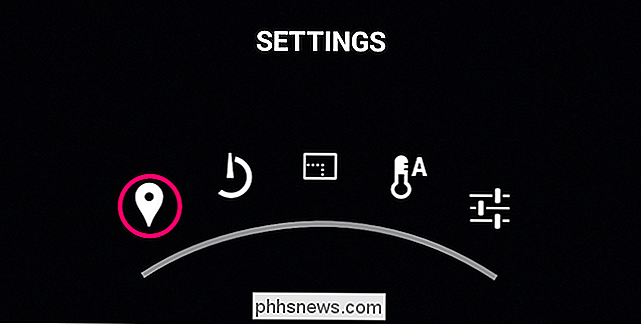
Vous pouvez dire que la géolocalisation est maintenant désactivée en raison de l'icône superposée sur le bouton Options
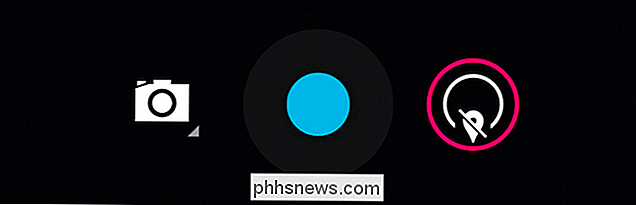
Si vous utilisez la nouvelle application Appareil photo, comme celui maintenant inclus dans Android 5.0 Lollipop, le processus est un peu plus simple. Balayez vers la droite pour exposer les options et appuyez sur l'engrenage "Paramètres" (il sera en bas à droite en mode portrait)
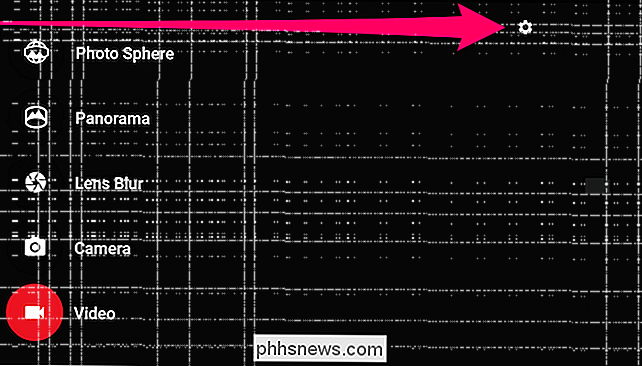
Sur l'écran des paramètres qui en résulte, désactivez l'option "Enregistrer l'emplacement". Notez que l'application Appareil photo n'indique pas clairement si l'option d'emplacement est activée ou désactivée. Vérifiez donc avant de commencer à prendre et à partager vos photos.
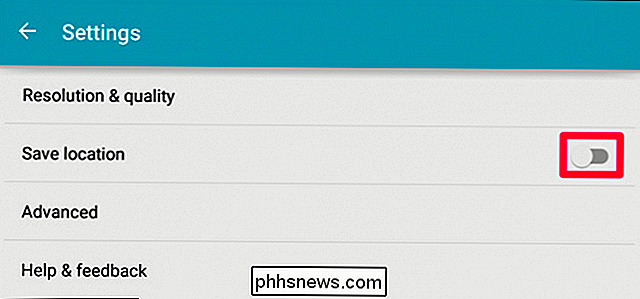
Si vous utilisez un appareil iOS, ouvrez vos paramètres et appuyez sur Commandes "Confidentialité".
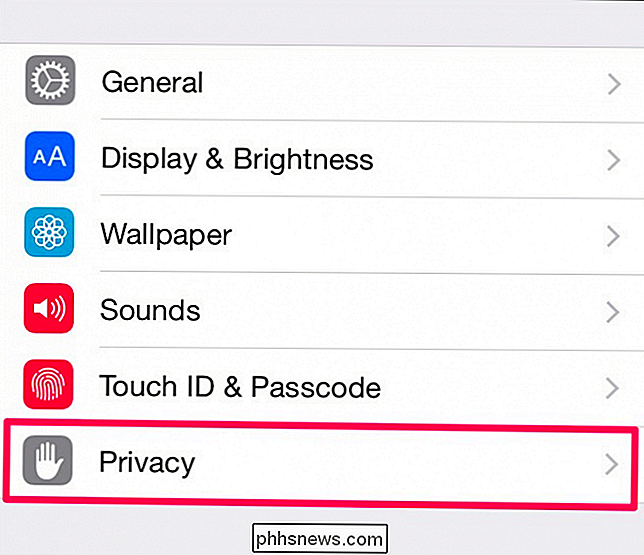
Dans Confidentialité, appuyez sur le bouton "Services de localisation".
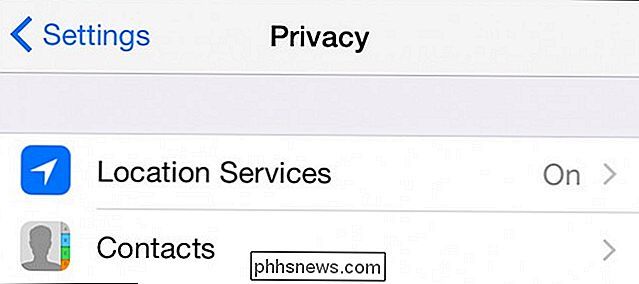
Les services de localisation vous permettent de tout éteindre en un seul coup, ou vous pouvez ajuster les applications et les fonctionnalités individuellement. Pour l'instant, tapez sur "Caméra" (vous pouvez ajuster les autres comme bon vous semble.)
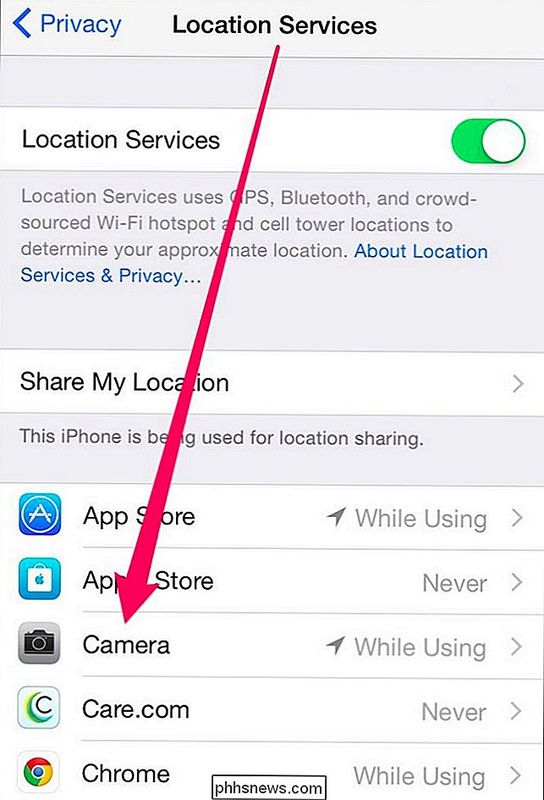
Dans les paramètres de localisation de caméra, appuyez ou assurez-vous que "Jamais" est sélectionné.
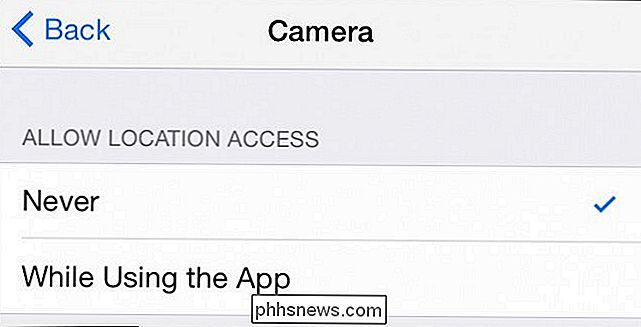
A partir de maintenant jusqu'à votre réactivation, La caméra n'enregistrera pas les coordonnées GPS dans les métadonnées EXIF de votre photo
C'est la saison pour prendre des photos et les partager librement avec votre famille et vos amis, mais vous pourriez partager beaucoup plus d'informations que vous le souhaitez. Bien que la majorité des métadonnées dans les photos soient inoffensives, elles peuvent révéler beaucoup de choses sur vous. Si c'est votre intention, alors vous êtes prêt à partir.
Si ce n'est pas le cas, alors vous avez quelques options pour supprimer toutes ces métadonnées de vos photos. Et, si vous voulez simplement empêcher votre cameraphone d'enregistrer votre position, alors vous pouvez le faire aussi bien. Si vous possédez un appareil photo avec GPS intégré, vous devez consulter le livret d'instructions de votre fabricant pour savoir comment l'éteindre.
Avez-vous des questions sur les commentaires que vous aimeriez partager avec EXIF? S'il vous plaît, parlez librement dans notre forum de discussion et dites-nous ce que vous en pensez.

Que sont les fichiers DLL, et pourquoi un fichier est manquant sur mon PC?
Lorsque vous obtenez une erreur indiquant que Windows n'a pas pu trouver un fichier DLL particulier, il peut être terriblement tentant de télécharger le fichier. fichier de l'un des nombreux sites DLL là-bas. Voici pourquoi vous ne devriez pas Que sont les DLL? RELATED: Qu'est-ce que rundll32.exe et pourquoi est-il en cours d'exécution?

Comment personnaliser l'écran de verrouillage sous Windows 8 ou 10
L'écran de verrouillage de Windows 8 et 10 n'est pas seulement une image d'arrière-plan ou un diaporama. Il peut afficher des notifications et des informations d'état détaillées à partir d'une variété d'applications. Vous pouvez également accéder à Cortana directement à partir de cet écran. Mais il reste encore beaucoup à faire pour personnaliser l'écran de verrouillage à votre convenance.



